Piani a pagamento: consentire il checkout come ospite sul tuo sito
2 min
In questo articolo:
- Abilitare il checkout degli ospiti per i piani a pagamento
- Come appare il checkout degli ospiti sul tuo sito
Consenti ai visitatori del tuo sito di acquistare i tuoi piani a pagamento senza doversi registrare o accedere. Abilitare il checkout come ospite rende più facile per i visitatori del sito diventare clienti fedeli.
Abilitare il checkout degli ospiti per i piani a pagamento
Abilita il checkout come ospite per consentire ai visitatori di provare i tuoi piani a pagamento, senza dover diventare subito membri del tuo sito.
I visitatori che effettuano il checkout come ospite diventano automaticamente contatti. Riceveranno anche un'email con un link per creare un profilo membro sul tuo sito, in modo che possano accedere all'Area membri.
Note:
- Per i piani che includono contenuti e servizi online, i visitatori devono creare il loro profilo membro per ottenere l'accesso
- Il checkout come ospite è disponibile solo per i clienti che visitano la pagina Pacchetti e prezzi del tuo sito
Per abilitare il checkout come ospite:
- Vai a Impostazioni Piani a pagamento nel Pannello di controllo del tuo sito
- Clicca sulla scheda Checkout
- Clicca per abilitare l'interruttore Checkout ospite
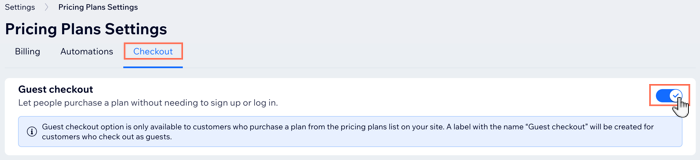
Come appare il checkout degli ospiti sul tuo sito
Dopo aver abilitato il checkout come ospite, i visitatori del sito possono acquistare i tuoi piani senza doversi registrare per diventare membri del sito. Iniziano scegliendo il piano che vogliono acquistare. Quindi, hanno la possibilità di accedere o continuare come ospite.
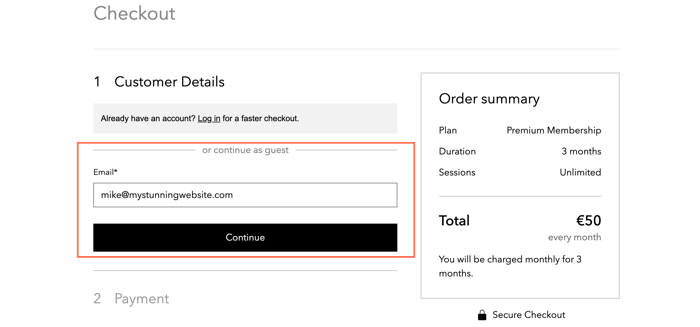
I visitatori inseriscono i dati di pagamento normalmente e continuano.
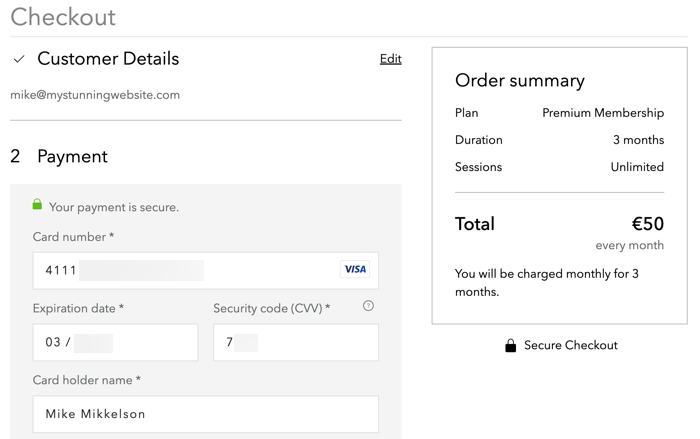
Una volta che il pagamento è completato, ricevono un'email con i dettagli del loro acquisto. L'email contiene un link che consente ai tuoi clienti di creare una nuova password e iscriversi come membri del tuo sito.
Nota:
Non puoi personalizzare questa email.
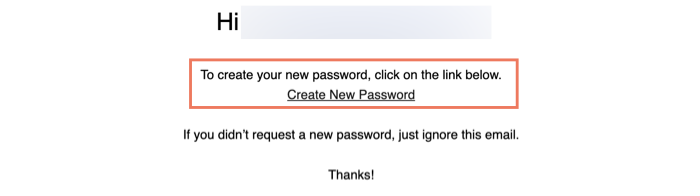
Qual è il prossimo passo?
- Puoi gestire e personalizzare le altre tue automazioni via email collegate ai tuoi Piani a pagamento
- Puoi personalizzare la tua pagina di ringraziamento che i clienti vedono quando completano il checkout

